비주얼 스튜디오 코드에서 원하는 테마가 없을 때 자기가 직접 원하는 색으로 설정하는 법.
일단 비주얼 스튜디오 코드를 들어가주셔서 키보드 F1 키를 눌러줍니다.

위와 같이 창이 뜨게됩니다.
Open Settings(JSON)을 찾아서 클릭해주세요

그럼 아래와 같이 settings.json이 열리게 됩니다. (안에 내용물은 개인마다 다를 수 있습니다.)

아래와 같이 코드를 추가해 주세요 (그 윗줄 끝에 ,(콤마) 꼭 찍어주세요!)
"workbench.colorCustomizations":{
}
그리고 저 코드 안에서 모든 색깔을 원하는 대로 설정하실 수 있습니다.
※색상은 #RGB #RGBA #RRGGBB #RRGGBBAA으로 밖에 못 씁니다.
https://code.visualstudio.com/api/references/theme-color 여기에서 많은 속성들을 확인하실 수 있습니다.
보통 background는 그 부분의 배경색이고 foreground은 그 부분의 글씨 색인것 같습니다.
(왠만한것은 다 알거라 믿습니다.)
List :
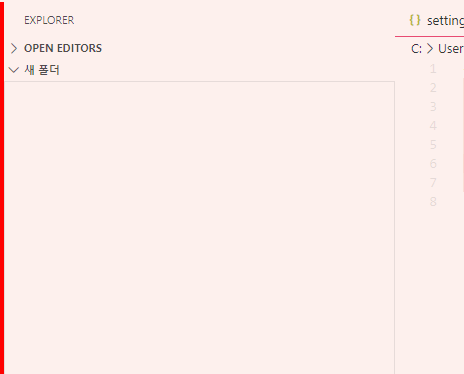
여기 넓은 부분이 Editor :

Panel :

예를 들어서 아래와 같이 코드를 추가한다면
"activityBar.background" : "#ff0000" 
왼쪽 엑티비티 바가 색상대로 빨개집니다.

이만 총총
'알아두면 좋은 정보' 카테고리의 다른 글
| node.js 일렉트론 설치 오래 걸리는 거 (0) | 2019.12.21 |
|---|---|
| 배치 파일로 폴더 존재하는지 확인하기 (0) | 2019.12.20 |
| Audition CC 특정 주파수 생성 (2) | 2019.12.07 |
| 컴퓨터 정리할 때 좋은 프로그램 (0) | 2019.12.06 |
| Visual studio 2019 리소스 뷰 없을 때 (0) | 2019.12.05 |


댓글